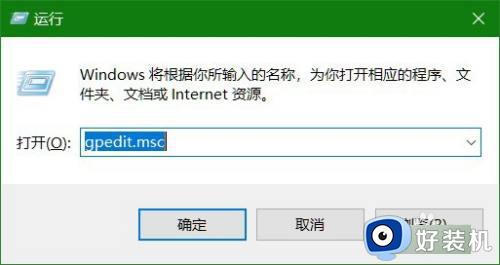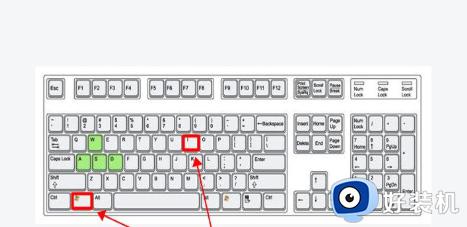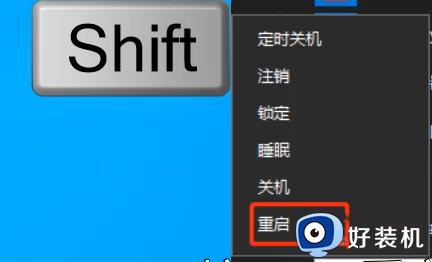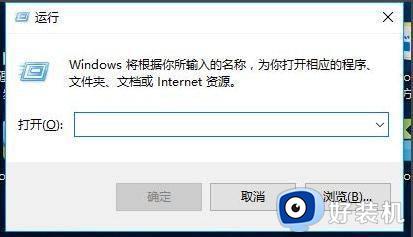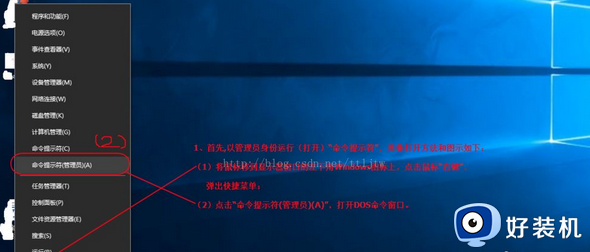win10多次输入密码错误被锁定怎么办 win10多次密码输错被锁定解决方法
时间:2024-05-08 10:16:28作者:xinxin
在win10系统设置有开机密码登录的情况下,每次启动电脑时都会有登录界面可供用户输入开机密码,不过近日有用户在win10电脑开机登录界面输入多次密码错误后,却被莫名锁住无法登录了,对此win10多次输入密码错误被锁定怎么办呢?下面小编就带来win10多次密码输错被锁定解决方法。
推荐下载:win10专业版官网
具体方法:
1、重启电脑。
2、按住键盘上的“F8”。

3、选择“带命令提示符的安全模式”。

4、点击“administrator”进入命令行页面。

5、输入“net user 用户名 666666/add”,按下“enter”,重启电脑即可。
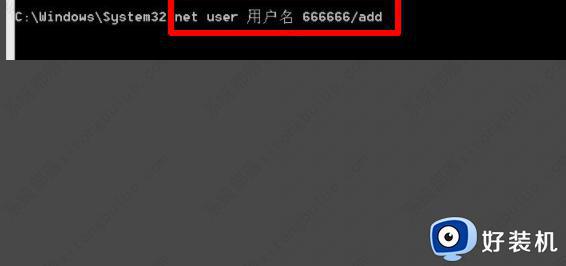
以上就是小编告诉大家的win10多次密码输错被锁定解决方法了,有遇到这种情况的用户可以按照小编的方法来进行解决,希望本文能够对大家有所帮助。